Лаптопите са чудесни за игри и работа, без да сте обвързани с определено място, но понякога малкия размер на екрана се превръща в проблем. Ако е необходимо да се покаже нещо голямо и не може без големия екран, тогава трябва да знаете, че повечето от днешните лаптопи може да се свърже към външен монитор или телевизор.
За да се свържете с монитор или телевизор устройство MacBook или MacBook Pro с, съвсем друго да прочетете статията ни.
стъпки Редактиране
Част 1 от 3: Как да се свържете с монитор Редактиране


- HDMI - най-често конектора на новите лаптопи. Външно, тя изглежда като по-тесен и по-продълговати USB порт.
- VGA - остарял стандарт, който се използва на по-стари или евтини устройства. Този съединител има формата на трапец и съдържа 15 игли. Стените са отвора за винтове.
- DVI - този конектор не е толкова широко разпространена, като HDMI или VGA. Външно, тя изглежда като VGA, но има по-голям брой контакти и правоъгълна форма. Както и в случая на VGA, два отвора за винтове, разположени от двете страни.


- Например, ако мониторът е свързан чрез кабел DVI и лаптоп поддържа само чрез HDMI връзка, тогава ще трябва HDMI-DVI адаптер.
- Ако мониторът, свързан чрез HDMI кабел, и на лаптопа има само порт VGA, ще трябва HDMI-VGA адаптер.
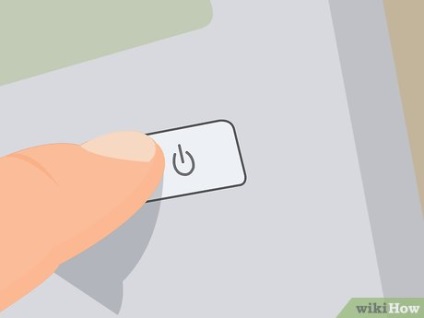
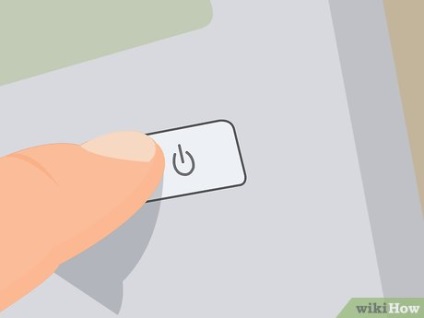
Изключете лаптопа. Днес е това действие не е необходимо, тъй като съвременните кабели за монитори предават само данни, а не на сила, но винаги има малък риск от повреда на оборудването, когато свързвате или изключвате монитора. Изключете лаптопа си, за да се елиминира напълно възможността за проблеми, въпреки че почти всички модерни съоръжения могат да бъдат свързани и откачен, докато компютърът е включен.




Фиксирайте кабела на винтове (VGA и DVI). Ако сте с помощта на VGA или DVI кабел, трябва да го осигури до винтовете, разположени от двете страни на върха. Не затягайте винтовете, за да можете лесно изключете кабела от лаптопа. [1]


Свързване на монитора с електрически контакт и натиснете бутона за захранване. След включване на монитора, можете да продължите да конфигурирате.


Кликнете върху бутона "Монитор" на лаптоп (ако е необходимо). При някои преносими компютри трябва да натиснете върху бутона клавиатура посветена активирате свързания монитор. Обикновено, тя може да падне върху някой от бутоните за # F. Понякога трябва първо да се затегне бутона Fn.
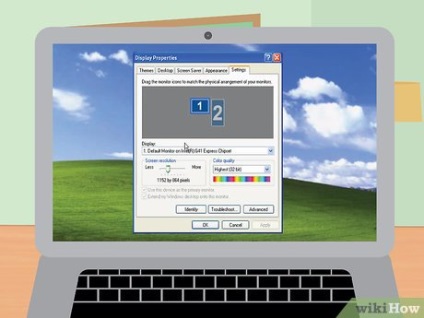
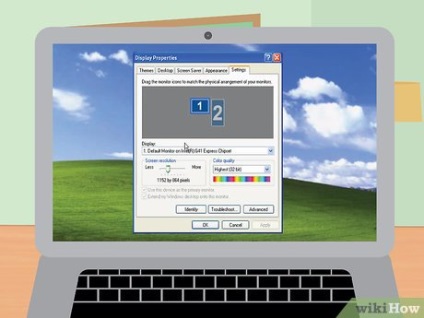
- Ако се покаже втори екран в този прозорец, вижте Diagnostics.
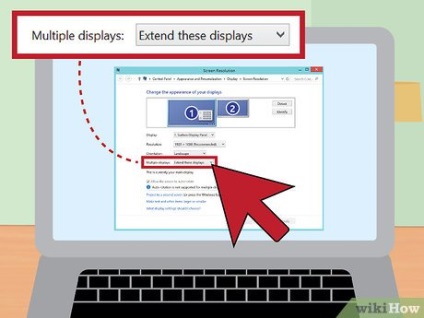
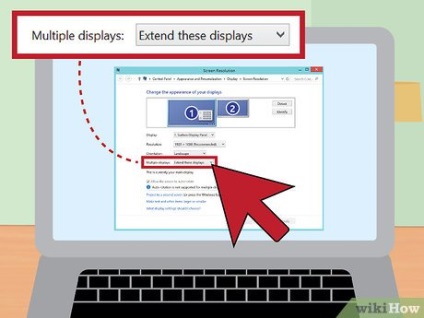
- "Да се дублират се вижда" - ако искате другите да виждат какво се случва на екрана, след което изберете изходната функция на образа и на двата дисплея. Обикновено, тази настройка е по подразбиране, когато за първи път свържете монитора.
- "Разшири тези дисплеи" - използване на свързания монитор за разширяване на работната площ Computers. Тази опция е за тези, които работят с много отворени прозорци или иска да играе на два екрана. Функцията не е налична в първоначалната версия на Windows 7.
- "Покажи само #" - Всеки екран има номер и номер "1" се дава екран на лаптопа. Използвайте тази опция, за да зададете на външния екран като основен дисплей. [2]
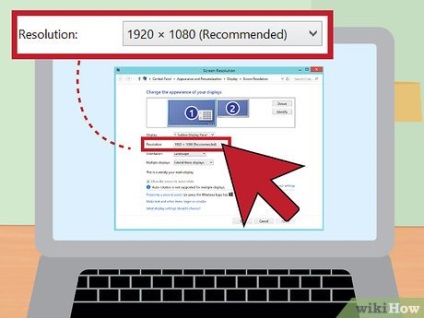
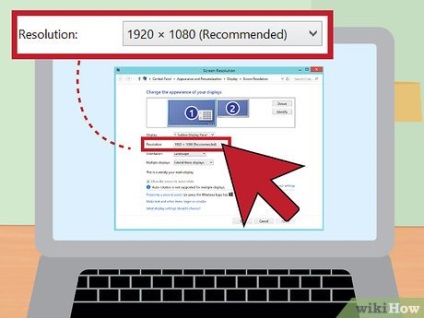
- За оптимално качество на изображението, изберете опцията за резолюция, по-нататък "препоръчва".
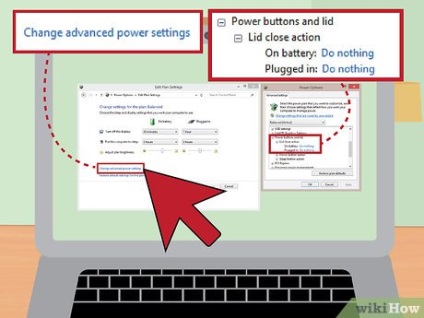
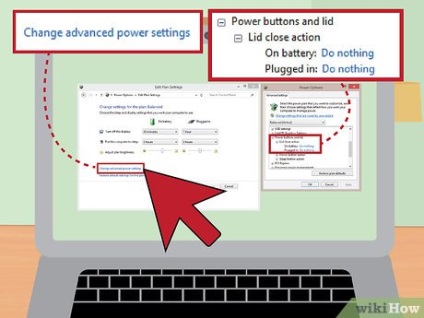
- Кликнете върху менюто Старт и изберете "Control Panel". В Windows 8, можете да натиснете клавишната комбинация Ctrl + ^ X и изберете "Доставка".
- Изберете "Хардуер и звук", след това "Power".
- Кликнете върху линка "Регулиране Схема за захранване" в предната част на избраната схема.
- Кликнете върху бутона "Промяна на допълнителни настройки на захранването", а след това разширяване на клона "Силови бутони и капак".
- Изберете "капак за действие е затворен", и след това да промените "включен" на "Действие на необходимостта". Можете също така да се промени "На батерия", но не забравяйте да се следват нивото на зареждане.
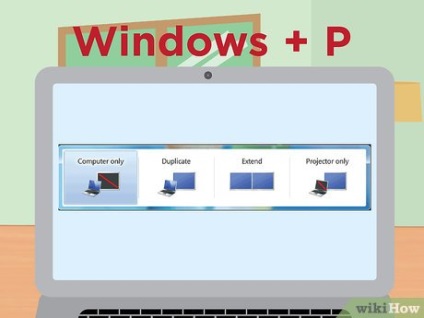
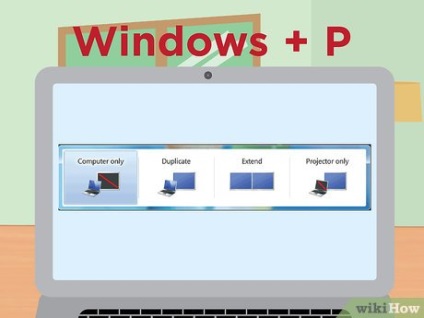
- Задръжте ⌘ Win и натиснете, за да отворите менюто П. "При прогнозирането" или "Представяне". Всеки път, когато натиснете бутона P ще бъде избор за следващия възможен момент в кръг. Отпуснете бутона ⌘ Win. за да изберете желания режим.
Свързани статии
